技术编辑修复win10系统隐藏计算机右键属性防止被修改的技巧?
发布日期:2014-10-26 作者:电脑公司 来源:http://www.hxdngs.com
也许还有很多win10朋友不清楚win10系统隐藏计算机右键属性防止被修改的问题不知道解决,其实win10系统隐藏计算机右键属性防止被修改的问题不是很难,但是大部分网友还是不清楚应该怎么办,于是小编也在网站查询搜集,最后整理出win10系统隐藏计算机右键属性防止被修改的教程。步骤很简单,只需要1、首先在键盘上按“win+R”打开“运行”窗口,输入“regedit”命令后按回车,打开注册表编辑器; 2、在打开的win10系统的注册表编辑器中,然后依次展开项:HKEY_CURREnT_UsER software Microsoft windows CurrentVersion policies Explorer;就ok了。下面不知道的网友赶快学习一下win10系统隐藏计算机右键属性防止被修改完整解决思路吧!
1、首先在键盘上按“win+R”打开“运行”窗口,输入“regedit”命令后按回车,打开注册表编辑器;
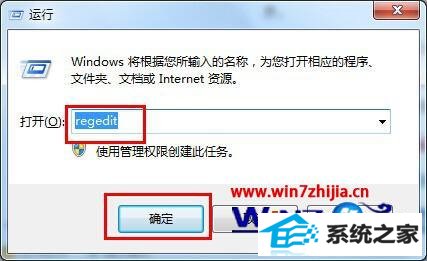
2、在打开的win10系统的注册表编辑器中,然后依次展开项:HKEY_CURREnT_UsER software Microsoft windows CurrentVersion policies Explorer;
3、接着在右侧键值窗口中新建二进制值,更名为nopropertiesMyComputer;

4、双击这个刚创建好的nopropertiesMyComputer键值,将值更改为0000 10。修改完成后,点击确定按钮保存后退出注册表,之后重启计算机,这样win10系统桌面计算机右键菜单中的属性就已经隐藏起来了。
上面就是关于win10专业版系统下如何隐藏计算机右键属性防止被修改的详细操作步骤,感兴趣的朋友们可以根据上面的方法进行操作,更多精彩内容欢迎继续关注win10之家()!
栏目专题推荐
系统下载推荐
- 1电脑公司Win8.1 官方装机版32位 2021.04
- 2风林火山win8.1最新64位优化推荐版v2026.01
- 3深度技术win8.1 64位不卡顿专用版v2021.12
- 4电脑公司Win10 专业装机版64位 2021.06
- 5电脑公司ghost XP3精品万能版v2021.12
- 6深度技术Windows7 v2020.02 64位 增强春节装机版
- 7大地系统Windows8.1 2021.04 32位 增强装机版
- 8雨林木风免激活win11 64位高端全新版v2026.01
- 9中关村Win8.1 2021.04 32位 纯净装机版
- 10深度技术Window7 32位 超纯春节装机版 v2020.02
系统教程推荐
- 1教您win10系统提示Comsurrogate已停止工作打不开图片的方案?
- 2中关村Win8.1 2021.04 32位 纯净装机版
- 3大师设置win10系统去掉文件夹分类的步骤?
- 4大神演示win10系统无线局域网信道冲突的方案?
- 5快速设置win10系统下载RAR格式文件没有出现下载框直接打开的教程?
- 6黑云细说win10系统用户账户控制设置与取消用户账户控制的步骤?
- 7技术员操作win10系统空文件夹无法删除的方法?
- 8手把手教你win10系统运行腾讯游戏平台弹出用户帐户控制的方法?
- 9手把手练习win10系统TxT文件打开提示找不到脚本文件的教程?
- 10笔者研习win10系统共享网络打印机常见问题的方法?